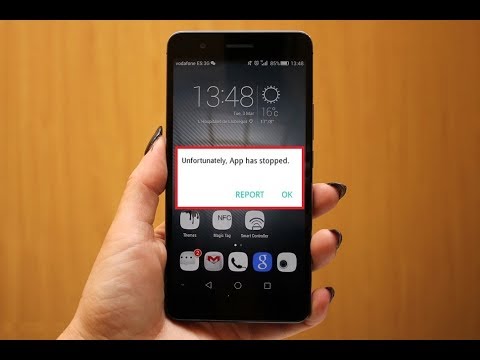
Saturs
- 1. problēma: Galaxy S7 netiks izslēgts
- 2. problēma: Galaxy S7 tālruņa lietotne nedarbojas, kļūda “diemžēl tālrunis ir apstājies”
- 3. problēma: Galaxy S7 nosūta MMS labi, bet uztvērējs to saņem ar citu tālruņa numuru
- # 4. Problēma: Galaxy S7 poga Sākums neatbloķē ekrānu | Sūtot īsziņu, Galaxy S7 saņem kļūdas ziņojumu “neizdevās”
- 5. problēma: Galaxy S7 netiks uzlādēta
- 6. problēma: Galaxy S7 skārienekrāns nereaģē
- 7. problēma: Galaxy S7 netiks uzlādēts mitruma dēļ uzlādes portā
- 8. problēma: Galaxy S7 Google lietotne turpina avarēt | Nevar pārsūtīt lietotnes no Galaxy S7 uz SD karti
- Iesaistieties ar mums
Laba diena visiem! Laipni lūdzam citā ziņojumā, kas atbild uz dažiem # GalaxyS7 lietotājiem iesniegtajiem jautājumiem. Šodien šeit apskatīti vēl 8 jautājumi. Mēs ceram, ka šis raksts palīdzēs ne tikai šajā ziņojumā minētajiem lietotājiem, bet arī pārējai mūsu arvien pieaugošajai Android kopienai.
1. problēma: Galaxy S7 netiks izslēgts
Visas problēmu novēršanas darbības vienmēr sākas ar Android izslēgšanu. Problēma ir tikai tā, ka tas ir iestrēdzis atkopšanas sāknēšanas laikā. Es to nevaru izslēgt. Es neko nevaru izdarīt. Tas nereaģē uz jebkura veida risinājumiem, ko esat ieteicis, un kā jūs rīkojaties tādā gadījumā, ja tas atrodas melnajā ekrānā ar nāvi un sāknēšanas kļūdu “atkopšanas sāknēšana” ar maziem ziliem burtiem kreisajā augšējā stūrī lēnām mirgo un izslēdzas? Nekas to neieslēdz un neizslēdz. Es to nevaru pārslēgt drošajā režīmā. Es neko nevaru izdarīt. Tas ir iestrēdzis konkrētajā iestatījumā, bez logotipa. Es pat nekad neesmu redzējis, ka tas būtu atgriezies šajā jautājumā. tas ir melns ekrāns ar mazu zilu burtu, kurā teikts, ka atkopšanas sāknēšana ar trim punktiem aiz tā augšējā kreisajā stūrī, un tas netiks izslēgts. -Jlwood1980
Risinājums: Sveiks, Jlwood1980. Ir divi veidi, kā izslēgt nereaģējošu Galaxy S7. Pirmo sauc par soft reset. Tas ir ekvivalents ierīces ar noņemamu akumulatoru “vilkšanai akumulatorā”. Pirms veicat atiestatīšanu, pārliecinieties, ka tālrunī ir atlicis vismaz 5% akumulatora. Jūsu tālrunis, iespējams, netiks dublēts, ja veicat atiestatīšanu, ja akumulatora nav pietiekami daudz. Tālāk ir norādītas darbības, kā simulēt akumulatora vilkšanu vai atiestatīšanu Galaxy S7:
- 12 sekundes turiet nospiestu barošanas pogu (atrodas labajā malā) un skaļuma samazināšanas pogu (atrodas kreisajā malā).
- Izmantojiet pogu Skaļuma samazināšana, lai ritinātu līdz opcijai Izslēgt.
- Nospiediet sākuma taustiņu, lai atlasītu.
Piezīme. Ierīce pilnībā izslēdzas. Ierīci ieteicams ieslēgt drošajā režīmā.
Otrais veids, kā izslēgt tālruni, ja pirmais neizdodas, ir ļaut akumulatoram iztukšot enerģiju. Ja tālruni pēc izslēgšanās neizdodas atkal ieslēgt, noteikti uzlādējiet to nekavējoties, lai izvairītos no visas akumulatorā atlikušās enerģijas iztukšošanas. Kad akumulatora procentuālais daudzums ir sasniedzis 0%, pašā akumulatorā joprojām ir neliela enerģijas plūsma, lai ķēdes varētu reaģēt, tiklīdz lādētājs ir pievienots. Ļaujot paiet pārāk daudz laika pirms akumulatora uzlādēšanas, var pilnībā iztukšot akumulatorā esošo atlikušo enerģiju, kas akumulatoru var faktiski izjaukt. Tas bieži vien ir iemesls, kāpēc pilnībā iztukšots akumulators izraisa tālruņu neizdodas palaist. Ja šķiet, ka akumulators ir iztērējis atlikušo enerģiju un tālrunis vairs nedarbojas, jums tas jānosūta, lai to varētu salabot vai nomainīt.
Kad atkal atsākat tālruņa normālu izslēgšanu, pārliecinieties, ka mēģināt sāknēt tālruni alternatīvos režīmos, lai jūs varētu veikt turpmāku problēmu novēršanu. Tālāk ir norādītas darbības.
Sāknēšana atkopšanas režīmā:
- Uzlādējiet tālruni vismaz 30 minūtes.
- Nospiediet un turiet taustiņus Sākums un Skaļuma palielināšana, pēc tam nospiediet un turiet barošanas taustiņu.
- Kad Samsung Galaxy S7 parādās ekrānā, atlaidiet barošanas taustiņu, bet turpiniet turēt taustiņus Sākums un Skaļuma palielināšana.
- Kad tiek parādīts Android logotips, jūs varat atlaist abus taustiņus un atstāt tālruni apmēram 30 līdz 60 sekundes.
- Izmantojot skaļuma samazināšanas taustiņu, pārvietojieties pa opcijām un iezīmējiet opciju ‘noslaucīt kešatmiņas nodalījumu’.
- Šajā režīmā varat vai nu noslaucīt kešatmiņas nodalījumu, vai arī atiestatīt rūpnīcu.
Sāknēšana lejupielādes režīmā:
- Uzlādējiet tālruni vismaz 30 minūtes.
- Nospiediet un turiet taustiņus Sākums un Skaļums uz leju, pēc tam nospiediet un turiet ieslēgšanas / izslēgšanas taustiņu.
- Kad Samsung Galaxy S7 parādās ekrānā, atlaidiet barošanas taustiņu, bet turpiniet turēt taustiņus Sākums un Skaļums uz leju.
- Pagaidiet, līdz parādās ekrāns Lejupielādēt.
- Ja jūs varat palaist tālruni lejupielādes režīmā, bet ne citos režīmos, tas nozīmē, ka vienīgā izeja var būt krājuma vai pielāgotas programmaparatūras zibspuldze.
- Izmantojiet Google, lai meklētu ceļvedi, kā to izdarīt.
Boot drošajā režīmā:
- Uzlādējiet tālruni vismaz 30 minūtes.
- Nospiediet un turiet barošanas pogu.
- Kad parādīsies ‘Samsung Galaxy S7’ logotips, atlaidiet barošanas taustiņu un nekavējoties nospiediet un turiet skaļuma samazināšanas pogu.
- Turpiniet turēt pogu, līdz tālrunis pabeidz atsāknēšanu.
- Kad ekrāna apakšējā kreisajā stūrī redzat tekstu “Drošais režīms”, atlaidiet skaļuma samazināšanas pogu.
- Vienīgā drošā režīma atšķirība no parastā režīma ir tā, ka pirmais neļauj darboties trešo pušu lietotnēm. Ja tālruni varat palaist drošajā režīmā, bet ne parastajā režīmā, atinstalējiet visas lietotnes, līdz problēma (kas neļauj normāli palaist) tiek novērsta.
2. problēma: Galaxy S7 tālruņa lietotne nedarbojas, kļūda “diemžēl tālrunis ir apstājies”
Kad īsziņu mēģināja nosūtīt, tālrunis tikko sāka parādīties ar kļūdas ziņojumu “Processcom.android.phone vairs nedarbojas”, taču to nedara katru reizi.
Dažreiz, kad kāds mēģina piezvanīt, parādīsies kļūdas ziņojums “diemžēl tālrunis ir apstājies” un tas neļaus atbildēt uz zvanu un tālrunis sastingst. Šķiet, ka tālrunim ir bijušas vairākas problēmas, kopš tas atjaunināja kodola versiju. Ikonas mainījās ar atļauju. Pēc tālruņa atkal ieslēgšanas tika mainītas ikonas un mainīts arī tastatūras izkārtojums.
Radās problēmas ar ekrāna pārklājumu, bet es domāju, ka tas tika novērsts, to izslēdzot, taču domāju, ka citas lietotnes var būt izslēgtas, kurām, iespējams, būs jābūt ieslēgtām. - Elizabete
Risinājums: Sveika Elizabete. Pirmā lieta, ko vēlaties darīt, ir izdzēst problemātiskās lietotnes, šajā gadījumā lietotnes Tālrunis, kešatmiņu un datus. Abas kļūdas - “Processcom.android.phone vairs nedarbojas” un “Diemžēl tālrunis ir apstājies” - norāda, ka šai lietotnei ir radusies problēma, tāpēc tās kešatmiņas un datu dzēšana var palīdzēt. Lūk, kā to izdarīt:
- Atveriet izvēlni Iestatījumi vai nu izmantojot paziņojumu toni (nolaižamo izvēlni), vai arī izmantojot lietotnes Iestatījumi lietotnes atvilktnē.
- Pārejiet uz sadaļu “Lietotnes”. To var pārdēvēt par kaut ko līdzīgu lietojumprogrammām vai lietojumprogrammu pārvaldniekam Android 6.0 oriģinālās ādas versijās.
- Kad tur esat, noklikšķiniet uz lietojumprogrammas.
- Tagad tiks parādīts saraksts ar lietām, kas sniedz informāciju par lietotni, tostarp krātuvi, atļaujas, atmiņas lietošanu un citu. Tie visi ir klikšķināmi vienumi. Jūs vēlaties noklikšķināt uz Krātuve.
- Tagad jums vajadzētu skaidri redzēt lietojumprogrammas pogas Notīrīt datus un Notīrīt kešatmiņu.
Ja kešatmiņas un datu notīrīšana nedarbosies, noteikti atjaunojiet visu programmatūras iestatījumu noklusējumus, veicot rūpnīcas atiestatīšanu. Šī procedūra izdzēsīs tālruņa iekšējo atmiņu, tāpēc pirms tās izveidošanas jums jāizveido failu dublējums.
- Lai S7 rūpnīcā atiestatītu, rīkojieties šādi:
- Izslēdziet Samsung Galaxy S7.
- Nospiediet un turiet taustiņus Sākums un Skaļuma palielināšana, pēc tam nospiediet un turiet barošanas taustiņu.
- Kad Samsung Galaxy S7 parādās ekrānā, atlaidiet barošanas taustiņu, bet turpiniet turēt taustiņus Sākums un Skaļuma palielināšana.
- Kad tiek parādīts Android logotips, jūs varat atlaist abus taustiņus un atstāt tālruni apmēram 30 līdz 60 sekundes.
- Izmantojot skaļuma samazināšanas taustiņu, pārvietojieties pa opcijām un iezīmējiet “wipe data / factory reset”.
- Kad tas ir izcelts, varat to nospiest ieslēgšanas / izslēgšanas taustiņu.
- Tagad iezīmējiet opciju “Jā - dzēst visus lietotāja datus”, izmantojot skaļuma samazināšanas taustiņu, un nospiediet barošanas pogu, lai to atlasītu.
- Pagaidiet, līdz tālrunis ir pabeidzis galveno atiestatīšanu. Kad esat pabeidzis, iezīmējiet ‘Reboot system now’ un nospiediet barošanas taustiņu.
- Tagad tālrunis tiks restartēts ilgāk nekā parasti.
3. problēma: Galaxy S7 nosūta MMS labi, bet uztvērējs to saņem ar citu tālruņa numuru
Man ir Galaxy S7 un ne pārāk ilgi. tāpēc, nosūtot īsziņu savam GF, es atklāju, ka, nosūtot viņai multiziņu, viņas tālrunis to saņēma ar tālruņa numuru, kas atšķiras no manējā. Visas parastās ziņas, kuras viņai nosūtu, parādās zem pareizā tālruņa numura. Šķiet, ka nevienam citam uz to nav atbildes, un es visu esmu izmēģinājis tekstu un MMS iestatījumos un pārliecinājies, ka ir ieslēgts viss ar tīklu saistītais. - Bhazelman32
Risinājums: Sveiks, Bhazelmans32. Vai jūs arī novērsāt draudzenes tālruņa problēmu? Ja, nosūtot ziņojumu, nav problēmu, problēmai jābūt adresātam. Pārliecinieties, vai jūsu draudzenes kontakti ir kārtībā. Viņa nedrīkst divreiz saglabāt jūsu numuru savā kontaktu sarakstā. Viņa var arī mēģināt notīrīt savas ziņojumapmaiņas lietotnes kešatmiņu un datus, ja vien kaut kur ir iestrēgusi kļūda.
Ja nekas cits neizdodas, sazinieties ar viņas mobilo sakaru operatoru, jo tas varētu būt saistīts arī ar tīklu.
# 4. Problēma: Galaxy S7 poga Sākums neatbloķē ekrānu | Sūtot īsziņu, Galaxy S7 saņem kļūdas ziņojumu “neizdevās”
Mans tālrunis ir diezgan jauns, un man jau ir problēmas. Pirmais jautājums nav tik liels darījums, bet tas ir kaitinošs. Kad tālrunis ir bloķēts, sākuma poga ne vienmēr liek ieslēgt ekrānu un ļauj man atbloķēt tālruni. Es varu to nospiest trīs no četrām reizēm, nekas nenotiekot.
Pēc tam, mēģinot nosūtīt īsziņu, tiek parādīts kļūdas ziņojums “neizdevās”. Parasti tas notiek, kad ir izveidots savienojums ar Wi-Fi, bet tas notika arī tad, kad nav. Lūdzu, palīdziet. Paldies! - S526492
Risinājums: Sveiki, S526492. Pirmā problēma var būt pazīme, ka tālruņa poga Sākums darbojas nepareizi, un tā jau nav tik jutīga. Lai pārbaudītu, velciet pakalpojumu un pārbaudiet minētās pogas jutīgumu. Lūk, kā:
- Atveriet lietotni Tālrunis.
- Izsauciet “ * # 0 * #” (bez pēdiņas).
- Pieskarieties pogai Sub.
- Pieskarieties pogai Sākums un pārbaudiet, vai tā reaģē uzreiz. Pirmo reizi pieskaroties pogai Sākums, ekrāna krāsai vajadzētu būt zilai. Mainiet citu pogu un pogu Sākums, lai vairākas reizes pārbaudītu pogas Sākums jutīgumu. Parasti darbojoties pogai Sākums, ekrāna krāsa jāmaina ikreiz, kad pieskaraties tai. Ja tas nenotiek, ir pienācis laiks nosūtīt tālruni remontam vai nomaiņai.
Otrā problēma var būt saistīta ar tālruņa problēmu vai nepārtrauktu tīkla problēmu. Ja pamata programmatūras problēmu novēršana, piemēram, kešatmiņas nodalījuma dzēšana, ziņojumapmaiņas lietotnes kešatmiņas un datu dzēšana, novērošana drošajā režīmā un rūpnīcas atiestatīšana, nedarbosies, sazinieties ar savu bezvadu mobilo sakaru operatoru, lai saņemtu palīdzību.
Tālāk ir norādītas precīzas dažu minēto programmatūras problēmu novēršanas procedūru darbības:
Kā noslaucīt Galaxy S7 kešatmiņas nodalījumu
Nelielus programmaparatūras un aparatūras traucējumus var novērst, izdzēšot sistēmas kešatmiņu. Mēs, tehniķi, vienmēr iesakām to darīt pirms kādu no atiestatīšanas procedūrām:
- Izslēdziet Samsung Galaxy S7.
- Nospiediet un turiet taustiņus Sākums un Skaļuma palielināšana, pēc tam nospiediet un turiet barošanas taustiņu.
- Kad Samsung Galaxy S7 parādās ekrānā, atlaidiet barošanas taustiņu, bet turpiniet turēt taustiņus Sākums un Skaļuma palielināšana.
- Kad tiek parādīts Android logotips, jūs varat atlaist abus taustiņus un atstāt tālruni apmēram 30 līdz 60 sekundes.
- Izmantojot skaļuma samazināšanas taustiņu, pārvietojieties pa opcijām un iezīmējiet opciju ‘noslaucīt kešatmiņas nodalījumu’.
- Kad tas ir izcelts, varat to nospiest ieslēgšanas / izslēgšanas taustiņu.
- Tagad iezīmējiet opciju ‘Jā’, izmantojot skaļuma samazināšanas taustiņu, un nospiediet barošanas pogu, lai to atlasītu.
- Pagaidiet, līdz tālrunis ir pabeidzis galveno atiestatīšanu. Kad esat pabeidzis, iezīmējiet ‘Reboot system now’ un nospiediet barošanas taustiņu.
- Tagad tālrunis tiks restartēts ilgāk nekā parasti.
Kā restartēt S7 drošajā režīmā
Jums noteikti ir jāzina šī procedūra, jo tā ir ļoti svarīga trešo pušu vai lejupielādētu lietotņu problēmu novēršanā. Varat izpildīt šīs darbības, ja tālrunis bieži tiek restartēts un nevarat veikt traucējummeklēšanu parastajā režīmā.
- Izslēdziet savu Galaxy S7.
- Nospiediet un turiet barošanas pogu.
- Kad parādīsies ‘Samsung Galaxy S7’ logotips, atlaidiet barošanas taustiņu un nekavējoties nospiediet un turiet skaļuma samazināšanas pogu.
- Turpiniet turēt pogu, līdz tālrunis pabeidz atsāknēšanu.
- Kad ekrāna apakšējā kreisajā stūrī redzat tekstu “Drošais režīms”, atlaidiet skaļuma samazināšanas pogu.
5. problēma: Galaxy S7 netiks uzlādēta
Galaxy S7 neuzlādētos. Es izdarīju auksto zābaku. Un tas atkal sāka uzlādēt. Tas bija vakar. Šodien tas vairs netiks iekasēts. Veica aukstu sāknēšanu. Sāka uzlādēt. Tad, ejot mājās šodien, maksa netiktu iekasēta. Pēc aukstās sāknēšanas joprojām nebūs. Izmēģināju arī dažādus uzlādes kabeļus un lādētājus. Cold boot tur gan skaļuma pogas, gan barošanas pogas. - Jdarmstrongs1973
Risinājums: Sveiks, Jdarmstrongs, 1973. gads. Ja joprojām varat pārvaldīt tālruņa atkārtotu ieslēgšanu, mēģiniet veikt iepriekš minētās programmatūras problēmu novēršanas pamatprocedūras, piemēram, noslaucīt kešatmiņas nodalījumu, novērot drošajā režīmā un atiestatīt rūpnīcu. Ja nedarbosies neviens no tiem, varat pieņemt, ka problēmas rada slikta aparatūra. Lieciet tālruni salabot vai nomainīt.
Pirms tālruņa sūtīšanas mēģiniet rūpīgāk pārbaudīt uzlādes pieslēgvietu. Dažreiz putekļi vai saliekta tapa var izraisīt nepareizu uzlādes darbību. Var palīdzēt porta tīrīšana vai saliekta tapa nostiprināšana.
6. problēma: Galaxy S7 skārienekrāns nereaģē
Sveiki Droid puiši. Tātad jūs esat palīdzējis man izkļūt no tālruņa no melnā ekrāna zilās nāves gaismas, bet tagad tas ir avarējis, un nav iedegusies neviena LED, lai gan tā aizmugure un vairāku ekrānu ikonas bija baltas. Nekas, ko es daru, nedod tālruni atbildei.Vai ir kādas idejas, lai man veikalā nebūtu jāgaida vairākas stundas vai arī tas būtu jānosūta remontam? Nesen to atjaunināju ... asiņainais tālrunis! - Debija
Risinājums: Sveika Debija. Jūs varat mēģināt vai nu palaist tālruni drošajā režīmā, vai atkopšanas režīmā, lai varētu veikt dažas darbības, izmantojot problēmu novēršanas darbības. Ja jūs varat pārvaldīt tā palaišanu drošajā režīmā, bet ne parastajā režīmā, tas norāda, ka pie vainas ir trešās puses lietotne. Lai novērstu problēmu, atinstalējiet lietotnes, līdz problēma tiek novērsta.
Atkopšanas režīmā var veikt divas procedūras - noslaucīt kešatmiņas nodalījumu un rūpnīcas atiestatīšanu. Vispirms mēģiniet noslaucīt kešatmiņas nodalījumu un noskaidrojiet, vai tālrunis tiks palaists normāli. Ja tas neveic rūpnīcas atiestatīšanu.
7. problēma: Galaxy S7 netiks uzlādēts mitruma dēļ uzlādes portā
Pagājušajā naktī, pirms es devos gulēt, es uzlādēju tālruni, un tas atklāja mitrumu. Tāpēc es to notīrīju ar Q-tip stick, un tas atkal sāka uzlādēt. Tāpēc es devos gulēt, un, kad pamodos, tas vairs netika uzlādēts un nevēlos. Vai es varu iesniegt prasību par jaunu vai man vienkārši vajadzētu iegūt bezvadu lādētāju? - Lesleimolina411
Risinājums: Sveika Lesleymolina411. Ja konstatē mitrumu, Galaxy S7 netiks uzlādēts, izmantojot kabeli. Pirms veicat jebkādu citu problēmu novēršanu vai iesūtīšanu, vispirms rūpīgi nosusiniet uzlādes pieslēgvietu. Mēģiniet izmantot matu žāvētāju, lai izpūst atlikušo mitrumu ostas iekšpusē. Uzmanieties, lai uzlādes pieslēgvietā nenodotu vairāk nekā nepieciešams, lai izvairītos no tālruņa pārkaršanas. Ja pēc šīs darbības nekas nemainās, varat apsvērt iespēju pieprasīt tālruņa nomaiņu.
8. problēma: Galaxy S7 Google lietotne turpina avarēt | Nevar pārsūtīt lietotnes no Galaxy S7 uz SD karti
Sveiki! Man ir Samsung Galaxy S7, kuru es mīlu. Nesen man radās problēmas ar ekrāna mirgošanu, un es saņēmu pavisam jaunu tālruni ar garantiju. Es iestatīju jauno tālruni tāpat kā veco. Tas atjaunināja lietotni Google tagad ar Google asistentu, kuru es ienīstu, tāpēc es atjaunoju Google atjauninājumu. Es atinstalēju Google lietotni un neatzīmēju automātiskos atjauninājumus. Tas to izlaboja, tāpēc man bija Google tagad, ilgi nospiežot mājas pogu. Es nejauši nospiedu Google lietotnes atjaunināšanas atjauninājumu, vienlaikus atjauninot citas lietotnes, un tā otro reizi atkārtoti instalēja Asistenta lietotni. Atkal es atinstalēju Google lietotni, pārliecinājos, ka tā netiek automātiski atjaunināta, un mēģināju to atkārtoti instalēt. Tagad, kad es ilgi nospiežu sākuma pogu, lai pārietu uz Tagad kartītēm, vai arī tālruņa sākuma ekrānā izmantoju Google meklēšanas logrīku, tas uz brīdi tiek atvērts un pēc tam saka, ka Google lietotne ir avarējusi. Diemžēl nav iespēju ziņot par avāriju. Esmu mēģinājis restartēt tālruni utt., Taču nekas nepalīdz.
Es pamanīju arī citu dīvainību, ka es vairs nevaru pārvietot lietotnes no iekšējās atmiņas uz SD karti, izmantojot iestatījumu lietojumprogrammu pārvaldnieku. Es nezinu, vai tas ir saistīts ar Google lietotnes avāriju, taču es patiešām novērtētu jebkuru palīdzību, ko varat sniegt. Paldies jau iepriekš!! - Denijs
Risinājums: Sveiks, Denij. Vispirms mēģiniet izdzēst Google Services Framework lietotnes kešatmiņu un datus. Šī lietotne ir atbildīga par citu Google lietotņu un pakalpojumu atbalstīšanu. Ja tas kāda iemesla dēļ tiek sabojāts, tas parasti noved pie šeit aprakstītās problēmas. Notīrot kešatmiņu un datus, problēma būtu viegli jānovērš.
Kad esat iztīrījis Google Services Framework kešatmiņu un datus, vēlreiz lejupielādējiet Google lietotnes atjauninājumu.
Ne visas lietotnes var pārvietot uz SD karti. Iepriekš instalētajām un galvenajām lietotnēm (tām, kas nepieciešamas tālruņa darbībai) nav iespēju tās pārsūtīt uz SD karti.
Lai pārsūtītu lietotni no tālruņa iekšējās atmiņas uz SD karti, rīkojieties šādi:
- Sākuma ekrānā izvēlieties Lietotnes.
- Izvēlieties Iestatījumi.
- Izvēlieties Applications.
- Izvēlieties Lietojumprogrammu pārvaldnieks.
- Izvēlieties lietotni, kuru vēlaties pārvietot.
- Izvēlieties Krātuve.
- Izvēlieties Mainīt.
- Izvēlieties SD karti.
Iesaistieties ar mums
Ja esat viens no lietotājiem, kurš saskaras ar problēmu ar jūsu ierīci, informējiet mūs. Mēs bez maksas piedāvājam risinājumus ar Android saistītajām problēmām, tādēļ, ja jums ir problēma ar Android ierīci, vienkārši aizpildiet īso anketu šajā saitē, un mēs centīsimies publicēt savas atbildes nākamajos ierakstos. Mēs nevaram garantēt ātru atbildi, tāpēc, ja jūsu jautājums ir atkarīgs no laika, lūdzu, atrodiet citu veidu, kā atrisināt problēmu.
Ja jums šķiet, ka šī ziņa ir noderīga, lūdzu, palīdziet mums, izplatot vārdu draugiem. TheDroidGuy piedalās arī sociālajos tīklos, tāpēc, iespējams, vēlēsities sazināties ar mūsu kopienu mūsu Facebook un Google+ lapās.



